原标题:"melogin.cn上网设置教程(设置向导)"相关路由器设置经验分享。 - 来源:【WiFi之家网】

本文介绍了以melogin.cn作为默认登录地址的新一代水星路由器设置方法(水星路由器过去版本默认登录地址是192.168.1.1)。在设置之前,首先我们要做的是水星路由器的安装,其次是查看/设置电脑IP地址和DNS是否为自动获取,最后一步才是水星路由器的设置。
很多用户反映,完成对水星路由器设置之后,仍出现无法上网的情况,这是什么原因呢?其实导致这种问题往往是由于设置过程不注重细节造成的,为了更好的帮助到大家,在此【WiFi之家网】总结新一代水星路由器的电脑设置方法。
在这里我们总结了四个步骤来完成meloing.cn(水星路由器)的上网设置,分别是,1、 水星路由器安装;2、设置电脑IP地址(自动获取IP地址) ;3、 水星路由器上网设置;4、检测路由器是否设置成功。下面具体为大家介绍。
步骤一、 水星路由器安装
在路由器通电的情况下,用一根网线来连接路由器上的任意一个LAN?(1/2/3/4)接口与计算机,用另一根网线连接ADSL Modem(猫),光纤猫或者入户网线(入户网线直接与路由器WAN口相连接)与路由器WAN口。安装成功以后,并且通电情况下,设备上的SYS指示灯会闪烁,WAN接口会常亮或者闪烁,1/2/3/4口中与电脑相连的端口常亮或闪烁。

温馨提示:ADSL Modem(猫),光纤猫和入户网线是目前国内宽带接入的三种方式,大家根据自己的接入方式选择一种即可。
如果大家有不明白的地方,请参考购买路由器时所带的纸质说明书或点击阅读本站教程:>>路由器安装教程(图文)
步骤二、设置电脑IP地址(自动获取IP地址)
在对路由器进行设置之前,需要先把电脑的IP地址设置为自动获得,如下图所示;如果不会设置,请点击阅读:>> 如何把电脑ip地址设为自动获取
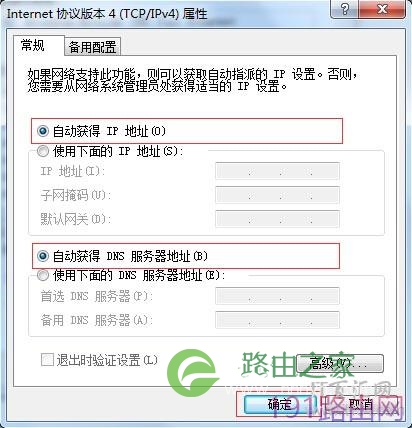
步骤三、水星路由器上网设置(重点)
1、打开电脑浏览器,在浏览器地址栏里输入meloing.cn,按下回车键,进入路由器登录密码设置窗口。

2、在“设置密码”框后面为路由器设置登录密码,在“确认密码”中再次输入密码,点击“确认”。(注意:以meloing.cn为登录地址的水星路由器是没有默认的用户名和默认的密码的)
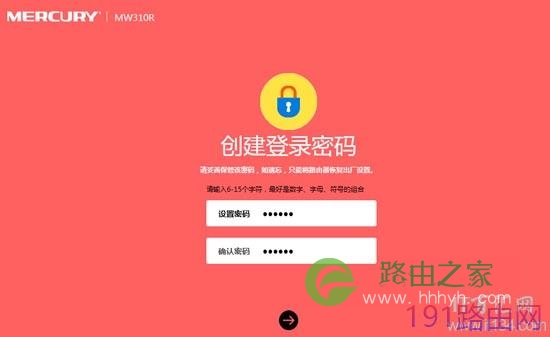
3、进入路由器快捷设置界面,关闭正在检测提示。
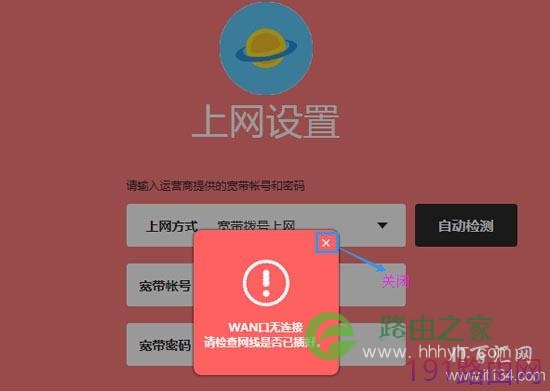
4、选择上网方式:这里我们选择“宽带拨号上网”(宽带拨号上网指的的是我们在宽带运营商办理宽带业务后,宽带运营商提供一个宽带帐号和密码用以进行拨号上网。如果不是宽带拨号上网请点击阅读:>>路由器动态IP和静态IP上网方式设置教程 ),输入宽带运营商提供的宽带帐号和密码,点击“—>”进行下一步。
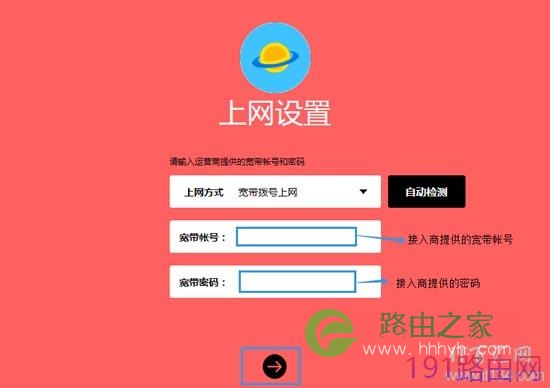
5、如果我们的迅捷路由器是无线路由器,那么设置无线wifi名称和密码,点击“—>”进行下一步。
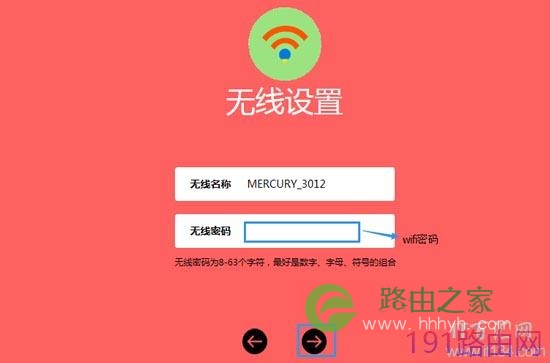
6、确认无误之后,点击“√”,完成设置。
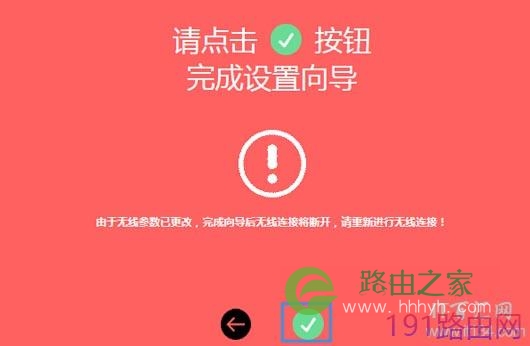
步骤四、检测路由器是否设置成功
方法1、设置完成以后我们可以直接通过打开网页方式检测路由器是否设置成功,如果设置成功,电脑是可以直接上网的。
方法2、进入路由器设置界面的“常用设置”,查看左侧“上网设置”选项是否提示“×”如下所示,如果提示“×”说明路由器没有设置成功。我们还可以查看右侧的IP地址和DNS服务器是否都是“0”,如果都为“0”,说明路由器没有设置成功。
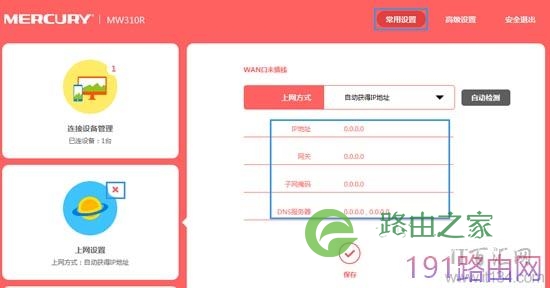
注意问题:安装设置完成路由器之后,是不需要我们电脑开机点“宽带连接”进行拨号上网的,电脑开机直接就可以上网的。
原创文章,作者:路由器设置,如若转载,请注明出处:https://www.224m.com/24346.html

